
很多人不知道驱动精灵怎么关闭开机检测?今日为你们带来的文章是驱动精灵关闭开机检测的方法,还有不清楚小伙伴和小编一起去学习一下吧。
第一步:首先找到驱动精灵快捷方式,启动软件。

第二步:已经启动驱动精灵,单击打开软件窗口右上角的设置图标,找到设置菜单。
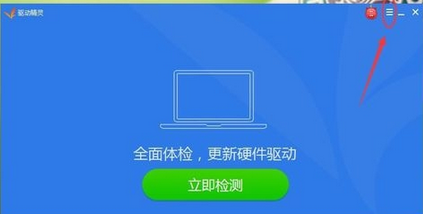
第三步:这时在软件弹出的下拉菜单,单击选择“设置”进行软件设置。
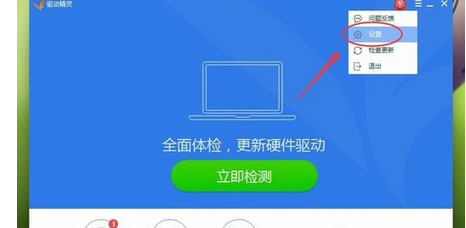
第四步:弹出设置对话框,默认是综合设置,单击最后一个“提醒设置”。
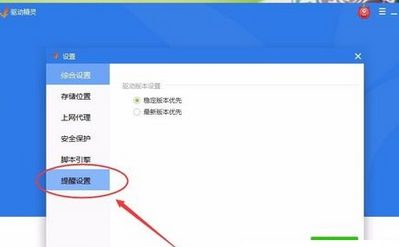
第五步:接着我们在设置的第一项有个垃圾清理提醒,现在选的是“开机自动检测垃圾”现在要把这个功能关掉,选择第二项“开机不自动检测垃圾”。

第六步:设置完成,不要忘记保存,单击“确定”,完成设置。
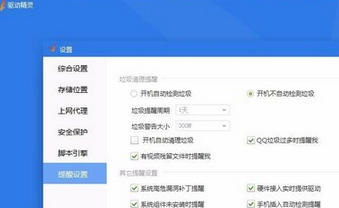
第七步:最后我们设置完成,关闭软件,最好重启一下电脑,查看软件设置情况。
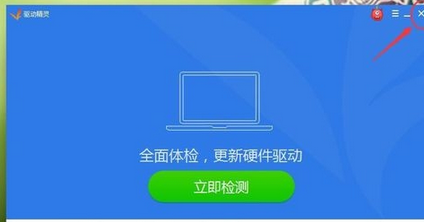
以上就是小编给大家带来的驱动精灵怎么关闭开机检测的全部内容,希望能够帮助到大家哦。
【相关文章】
本文地址:http://www.qubk.cn/view/152421.html
声明:本文信息为网友自行发布旨在分享与大家阅读学习,文中的观点和立场与本站无关,如对文中内容有异议请联系处理。